- Various VAT tarrifs
- Saves team time
- Connection within 5 minutes (no programming)
Connect eBay to accounting program

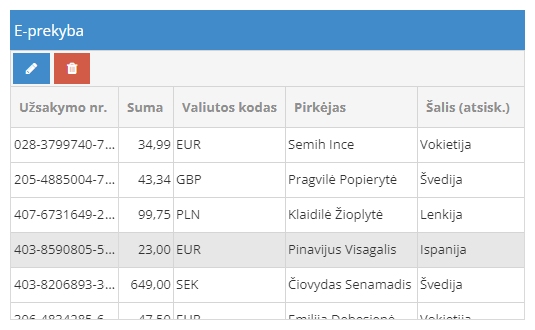
Order synchronisation
Order data is synchronised with B1.lt — after enabling integration. Each imported order in the program creates:
- client card (if missing);
- sales invoice and goods write-off act (for quantitative accounting);
- bank record and settles it with sales invoice;
Note. Refunds are not imported to B1.lt, they must be processed manually.
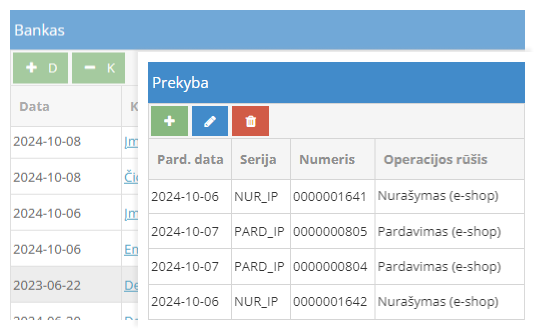
B1.lt and eBay operating scheme
How much will integration with B1.lt cost?
(prices shown per month excluding VAT)
65€ / mth.
- 3€/mth. — company accounting database;
- 12€/mth. — user plan "Minimal" or higher;
- 50€/mth. — integration with a unlimited number of warehouses (how to connect several).

Have any questions?
All answers to your questions, tutorial videos, instructions and examples are gathered in one place — in the Knowledge Base.
eBay instruction
eBay instruction
Partners
UAB Tarptautinės prekybos mokykla
School for those for those who want to sell via Ebay/Amazon.
+370 60783438
Amazon
Ebay
We recommend the "Easy Start" service
1. The customer installs the plugin (or cash register);
2. We will do trainings (run the connection to the eshop or cash register);
3. We will set the initial settings B1.lt.
250 € — one-time fee.
(150 € returns to your B1.lt balance).
